Come abilitare Siri sull’iPhone – L’Angolo del Principiante
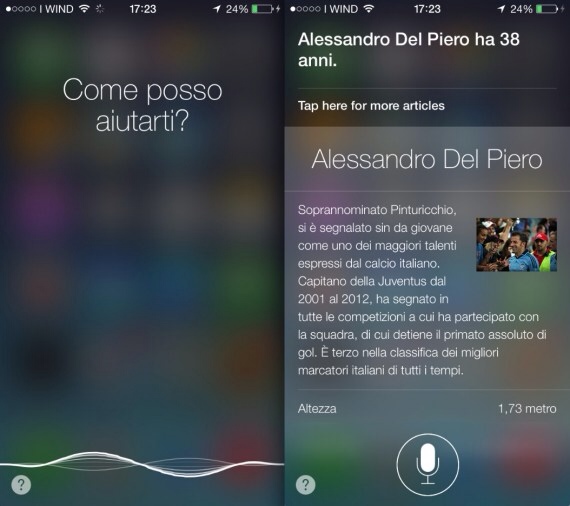
[adrotate banner=”1″]
Una delle funzioni dell'iPhone più particolari, che ha dato adddirittura il nome ad un modello di telefono (l'iPhone 4S) è Siri, l'assistente virtuale Apple che può aiutarci in diversi modi durante l'utilizzo del telefono.
Inizialmente disponibile solo in inglese, visto che la lingua italiana è stata resa disponibile ben un anno dopo l'uscita originale, è un modo molto utile e veloce di eseguire certe operazioni solo con la nostra voce; la cosa strana è che alcuni possessori di iPhone nemmeno sanno di avere, sul proprio telefono, una possibilità del genere. Andiamo quindi, in questa semplice guida, ad illustrare come attivare Siri sul vostro iPhone.
Ricordiamo che per abilitare l'assistente virtuale dovete avere almeno un iPhone 4S, quindi non sarà possibile a cose normali abilitare l'assistente su iPhone 4 ed iPhone 3GS.
Per attivare Siri le cose da fare sono veramente poche: per prima cosa dobbiamo entrare nell'app Impostazioni, quindi raggiungere la scheda Generali e, scorrendo verso il basso, selezionare Siri.
A questo punto potremo attivare l'assistente virtuale, e potremo anche scegliere la lingua che preferiamo, tra cui ovviamente l'italiano. A questo punto potremo scegliere di utilizzare Siri solamente con l'attivazione “normale” (ovvero premendo a lungo il tasto Home) oppure anche tramite sensore di prossimità, ovvero accostando il telefono all'orecchio come se stessimo telefonando.
Una volta attivata l'opzione possiamo iniziare ad utilizzare l'assistente virtuale; ricordiamo che il telefono si abituerà man mano alla nostra voce, quindi se le prime volte le risposte saranno piuttosto imprecise potremo “correggere il tiro” semplicemente continuando ad utilizzare l'assistente.
Una volta connessi ad internet via Wi-Fi o 3G/4G potremo quindi premere a lungo il tasto home per veder comparire un'icona in basso; dopo un “bip” potremo iniziare a parlare e fare la nostra domanda all'assistente che, dopo un doppio “bip” ci darà la sua risposta.
[adrotate banner=”2″]
